定时关机助手:操作技巧全知道,简单实用的关机神器
定时关机助手超实用操作全知道定时关机助手是一款操作简单且功能强大的免费定时关机软件。它支持多种关机模式,在很多场景下都大有用处。这里还有一些操作技巧,如更改快捷键报时等,快来详细了解吧。
行云海定时关机助手如何更改快捷键报时
1、 点击“行云海定时关机助手”
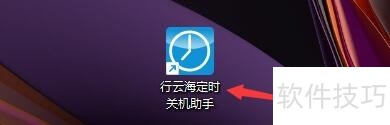
2、 在“行云海定时关机助手”窗口中,点击“系统设置”

3、 在“系统设置”窗口中,点击“报时设置”

4、 在“报时设置”窗口中,按住“Ctrl+字母组合键”,在快捷键框中,输入热键,如:Ctrl+D
行云海定时关机助手如何开机时自动启动
1、 点击“行云海定时关机助手”
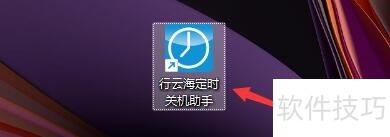
2、 在“行云海定时关机助手”窗口中,点击“系统设置”
3、 在“系统设置”窗口中,点击“基本设置”

4、 在“基本设置”窗口中,将“开机时自动启动”勾选上

定时关机助手如何启用半点报时
1、 在电脑任务栏,右键点击“定时关机助手”图标
2、 在弹出栏目中,点击“本地设置”

3、 在弹出窗口中,点击“高级”
4、 在弹出窗口中,找到“报时设置”
5、 然后,将“半点报时”勾选上

定时关机助手软件操作简单且功能强大,在不同场景下能满足关机需求。掌握多种操作技巧,能让我们更好地利用这款免费实用的软件,轻松管理电脑关机。
文章标题:定时关机助手:操作技巧全知道,简单实用的关机神器
文章链接://m.i-boarding.com/jiqiao/312792.html
为给用户提供更多有价值信息,ZOL下载站整理发布,如果有侵权请联系删除,转载请保留出处。
其他类似技巧
- 2025-01-19 11:23:01定时关机助手:操作技巧全知道的实用定时关机软件
- 2025-01-18 11:39:02定时关机助手:操作技巧全知道,轻松定时关机
- 2025-01-14 10:36:01定时关机助手:操作技巧全知道,轻松设置定时关机
- 2025-01-08 08:27:01定时关机助手:操作技巧全知道,简单实用的关机神器
- 2024-12-29 19:12:02定时关机软件有哪些 免费定时关机软件精选
- 2024-12-26 09:13:02定时关机助手:操作技巧全知道,简单实用的关机好帮手
定时关机助手软件简介
定时关机助手一款操作简单,功能强大的定时关机程序,当您有急事要出去时,也许您的电脑正处于工作状态,要等会才能关闭电脑,这时定时关机助手的作用就出来了。一个简单实用,美观免费的定时关机软件,支持定时关机和倒计时关机。
...
详细介绍»









